Потеря важных контактов с вашего iPhone может стать неприятным событием. Мысль о потере ценной контактной информации может быть невыносимой, будь то из-за случайного удаления, повреждения устройства или проблем с программным обеспечением. К счастью, существуют надежные методы восстановить контакты на iPhone.
В этой статье рассказывается о трех полезных способах вернуть потерянные контакты на ваш iPhone. Если у вас есть подходящая резервная копия, эти методы помогут вам восстановить удаленную контактную информацию iPhone.
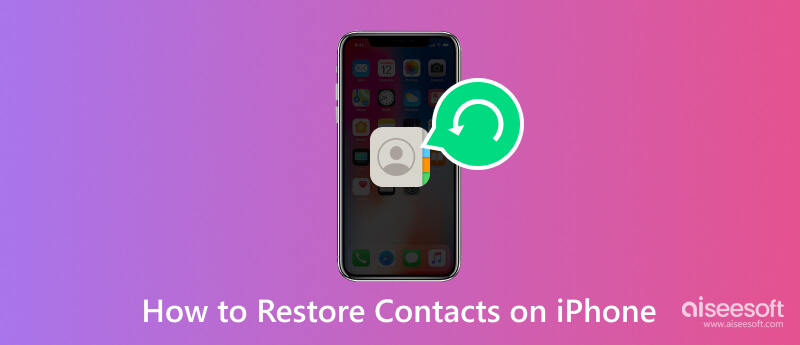
Если у вас нет резервной копии iCloud или iTunes или если эти резервные копии не включают ваши контакты, вы все равно можете использовать некоторые сторонние инструменты восстановления данных для восстановления потерянных контактов. Вот пошаговое руководство, которое поможет вам восстановить удаленные контакты iPhone с помощью Aiseesoft. Восстановление данных iPhone.

Скачать
100% безопасность. Без рекламы.
100% безопасность. Без рекламы.



Один из самых простых способов восстановить контакты на вашем iPhone — использовать резервную копию iCloud. Если вы включили резервное копирование iCloud и регулярно выполняете резервное копирование своего устройства, этот метод может быть очень эффективным.


Если контакты вашего iPhone были синхронизированы с iCloud до того, как они были удалены, вы можете легко восстановить их с веб-сайта iCloud. Перейдите на официальный сайт на своем компьютере и войдите в систему, используя свой Apple ID.
Нажмите Контакты для отображения списка всех ваших контактов. Проверьте, присутствуют ли здесь удаленные контакты. Если удаленные контакты присутствуют, выберите их и нажмите кнопку настроек (значок шестеренки) в левом нижнем углу. Выбирать Экспорт vCard сохранить контакты на компьютере.
Если вы не можете найти удаленные контакты iPhone, перейдите в Настройки iCloud из профиля вашей учетной записи в правом верхнем углу. Под Восстановление данных вкладку нажмите Восстановить контакты.

Выберите резервную копию iCloud, чтобы восстановить удаленные контакты на вашем iPhone. Нажмите кнопку Восстановить рядом с ним.

Если вы регулярно синхронизируете данные своего iPhone с iTunes, вы можете восстановить контакты с помощью резервное копирование ITunes. Этот метод может помочь вам восстановить потерянные контакты, даже если у вас нет активной резервной копии iCloud.

Если на вашем Mac установлена macOS Catalina или более поздняя версия, вы можете восстановить контакты iPhone через Finder. Подключите свое устройство и откройте Finder. Когда ваш iPhone появится на левой боковой панели в разделе «Местоположения». Перейти к Общие вкладку и нажмите Восстановить из копии. Затем выберите последнюю резервную копию и нажмите OK чтобы начать процесс восстановления контактов.
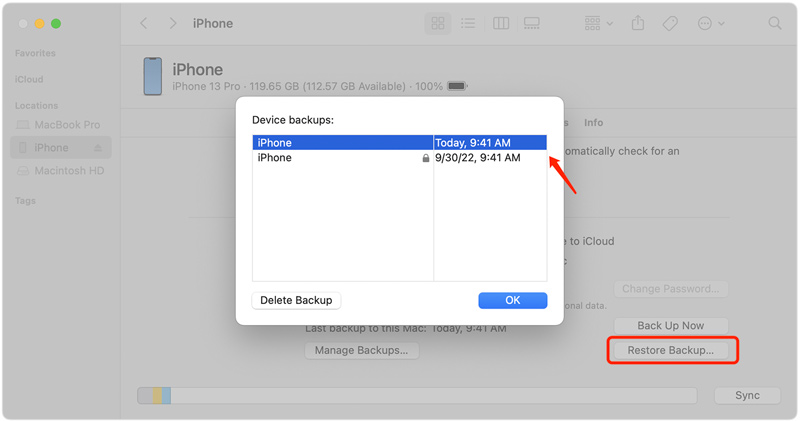
Обратите внимание, что успех процесса восстановления контактов iPhone может варьироваться в зависимости от различных факторов, таких как время, прошедшее с момента удаления контактов, и степень перезаписи данных на вашем iPhone. Всегда рекомендуется регулярно выполнять резервное копирование вашего iPhone, чтобы избежать потери данных.
Как только вы поймете, что случайно удалили некоторые важные контакты, прекратите пользоваться iPhone. Продолжение использования устройства iOS может привести к перезаписи удаленных данных, что затруднит или даже сделает невозможным восстановление. Переключите его в режим полета или выключите, пока не будете готовы продолжить процесс восстановления.
Прежде чем приступать к какой-либо форме восстановления, крайне важно создать резервную копию вашего iPhone, чтобы предотвратить потерю данных во время процесса восстановления. Подключите iPhone к компьютеру и используйте iTunes или Finder для создания локальной резервной копии или iCloud для удаленного резервного копирования вашего устройства. Резервная копия послужит подстраховкой, прежде чем мы начнем восстанавливать удаленные контакты.
Чтобы не потерять контакты iPhone в будущем, вам следует часто создавать резервные копии вашего iPhone с помощью iCloud, Finder или iTunes. Кроме того, вы можете использовать облачные службы управления контактами, такие как Google Contacts или Microsoft Outlook, для синхронизации и безопасного хранения ваших контактов. Эти меры предосторожности гарантируют, что у вас всегда будет резервная копия ваших контактов, защитив вас от случайного удаления или потери данных.
Наконец, вам следует бесплатно загрузить рекомендуемую Aiseesoft. Восстановление данных iPhone на твоем компьютере. Наличие инструмента восстановления данных iOS может быть чрезвычайно полезным в нескольких ситуациях. С его помощью вы можете легко восстановить удаленные или потерянные файлы, которые, как вы думали, исчезли навсегда. Наличие инструмента восстановления данных позволяет вернуть ваше устройство в прежнее состояние и избавиться от различных сбоев системы.
Почему я не могу восстановить контакты на iPhone?
Есть несколько причин, по которым восстановление удаленных контактов на iPhone может оказаться сложной задачей. Когда контакты удаляются, место в памяти iPhone становится доступным для перезаписи новых данных. Восстановление становится затруднительным, если удаленные контакты были перезаписаны новыми данными или заполнены другими файлами.
Если с момента удаления контактов прошло слишком много времени, шансы на их восстановление могут уменьшиться. Со временем вероятность перезаписи данных увеличивается, что усложняет процесс восстановления.
Если у вас нет последней резервной копии вашего iPhone, содержащей удаленные контакты, восстановить их может быть сложно. Резервные копии можно создавать с помощью iTunes или iCloud, что поможет восстановить удаленные контакты.
Хотя существуют сторонние программы и инструменты для восстановления удаленных контактов с iPhone, их эффективность варьируется. Некоторые инструменты могут утверждать, что восстанавливают удаленные контакты, но их показатели успеха могут быть противоречивыми.
Где мои контакты на моем iPhone?
Приложение «Контакты» обычно находится на главном экране iPhone. Его представляет значок с силуэтом человека. Вы можете нажать на его значок, чтобы получить доступ к своим контактам. Кроме того, вы можете открыть приложение «Телефон» и нажать «Контакты» на нижнем экране, чтобы проверить их.
Контакты навсегда удаляются на iPhone?
Когда вы удаляете некоторые контакты на своем iPhone, они удаляются и с вашего устройства. iOS не предлагает недавно удаленную папку для хранения этих контактов. Однако стоит отметить, что если у вас включен iCloud или любая другая служба резервного копирования, ваши контакты все равно можно будет восстановить из резервной копии. Также вы можете использовать Aiseesoft восстановление контактов iPhone чтобы вернуть их на свое устройство.
Как скопировать контакты с iPhone на компьютер?
Чтобы скопировать контакты iPhone на компьютер, у вас есть несколько вариантов в зависимости от ваших предпочтений и доступных ресурсов. Вы можете использовать iTunes или Finder для резервного копирования контактов iPhone на компьютер. Кроме того, вы можете создать резервную копию контактов iPhone в iCloud, а затем получить к ним доступ на компьютере, посетив веб-сайт iCloud. Кроме того, некоторые инструменты передачи iOS, такие как Aiseesoft FoneTrans может помочь вам легко скопировать контакты с iPhone или iPad на компьютер.
Заключение
Потеря важных контактов может оказаться нервным опытом, но при наличии правильных методов и инструментов вы сможете успешно восстановить удаленные контакты на вашем iPhone. В этом посте были рассмотрены три метода, включая резервное копирование iCloud и iTunes, а также стороннее программное обеспечение. Не забудьте прекратить использование iPhone сразу после удаления, создать резервную копию, изучить возможности iCloud и iTunes и при необходимости рассмотреть возможность использования стороннего программного обеспечения для восстановления.
С помощью этих проверенных решений вы можете восстановить удаленные контакты iPhone и обеспечить их безопасность. Вам следует регулярно создавать резервные копии своего iPhone, чтобы избежать подобных проблем в будущем, и активно защищать свою ценную контактную информацию.
Восстановить данные iPhone
Восстановить iPhone из резервной копии Восстановить iPhone без обновления Восстановить взломанный iPhone Что означает восстановление iPhone DFU Restore Восстановить контакты на iPhone Восстановление приложений на iPhone
Лучшее программное обеспечение для восстановления данных iPhone, позволяющее пользователям безопасно восстанавливать потерянные данные iPhone / iPad / iPod с устройства iOS, резервное копирование iTunes / iCloud.
100% безопасность. Без рекламы.
100% безопасность. Без рекламы.